电脑微信不能双开是什么原因 电脑微信无法多开怎么办
更新时间:2024-07-10 11:16:39作者:huige
有些用户都有多个微信账号,所以在电脑中使用的时候,就想要双开微信,可是有部分用户却遇到了电脑微信不能双开的情况,不知道是什么原因,其实方法还是有的,如果你也有一样的困扰,那就跟随着笔者的步伐一起来学习一下电脑微信无法多开的详细解决方法吧。
方法如下:
1、首先我们选中桌面上的任一图标(尽量选择开启时间长一点的程序),然后按住回车键,同时鼠标双击微信图标,双击以后仍需一直按着回车键。
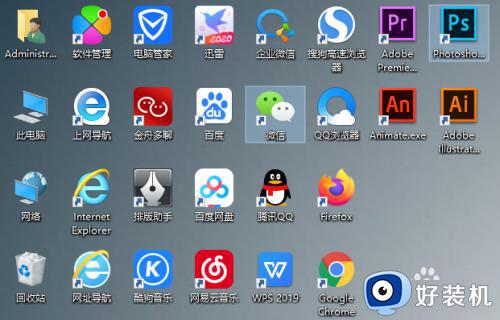
2、小编亲自尝试这种方式后,成功的打开了两个微信,实现了双开微信,虽然才两个,不过效果还是不错的,开心了。
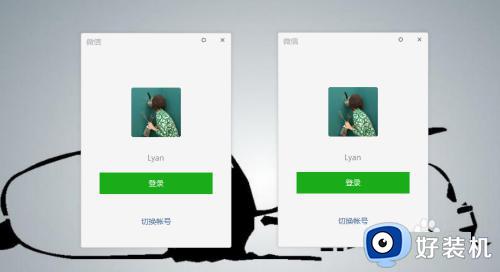
方法二、
1、双击打开多聊软件,在这里选择“立即登录”。
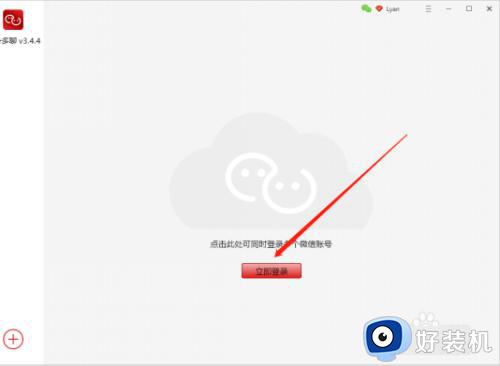
2、然后,点击下方“+”符号。
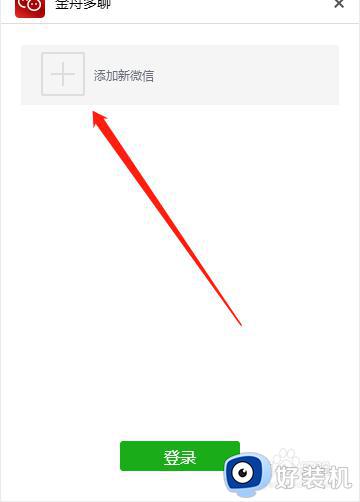
3、就像微信正常操作一样,扫码登录。
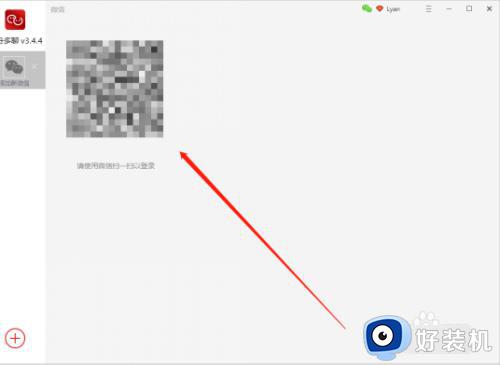
4、按照流程走,接下来就是在手机上确认登录了。
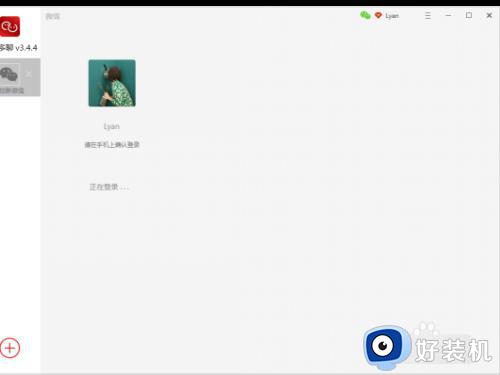
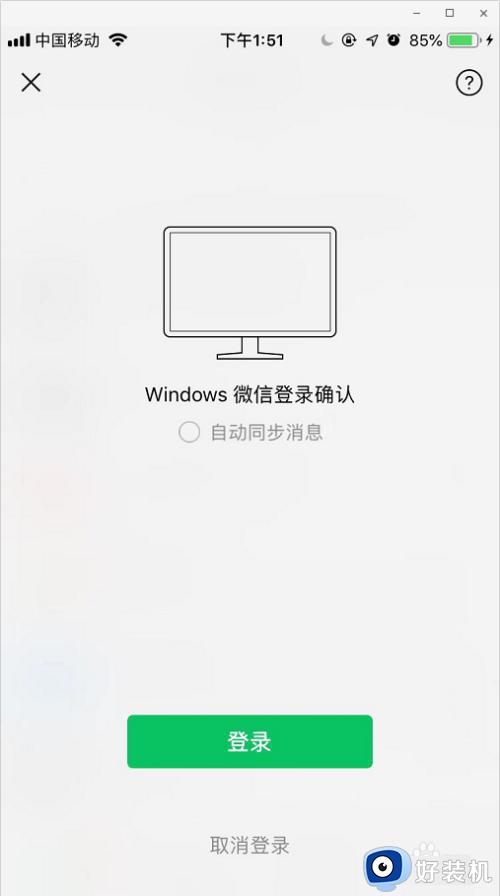
5、如图所示,登录后,就可以正常聊天了!
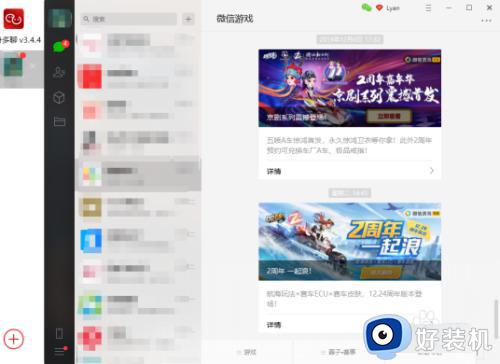
6、需要登录第二个微信,那么点击下方的“+”符号。
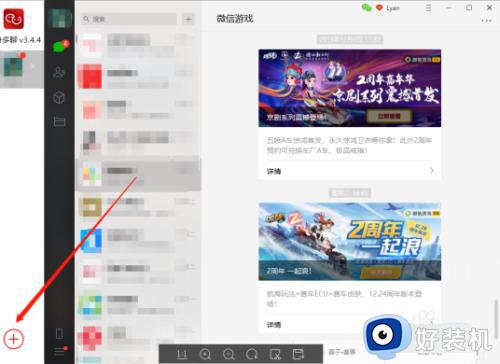
7、再次点击“+”符号,然后扫码登录即可。
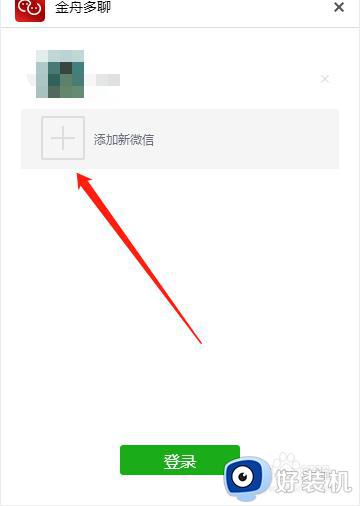
8、这样就已经成功登录两个微信了,还需要登录第三个第四个四五个...还是像之前的操作一样,点击“+”符号就可以啦。
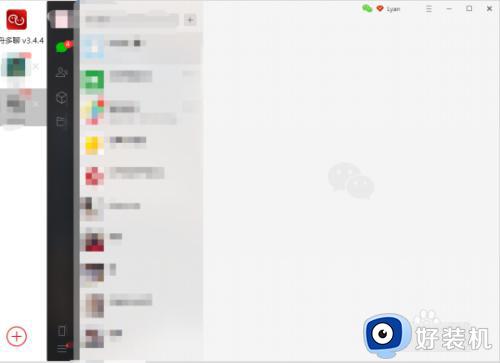
以上给大家介绍的就是电脑微信不能双开的详细解决方法,有遇到一样情况的用户们可以参考上述方法步骤来进行解决,希望帮助到大家。
电脑微信不能双开是什么原因 电脑微信无法多开怎么办相关教程
- windows微信多开的方法 windows电脑上如何双开微信
- 电脑如何开两个微信 电脑上微信双开怎么开
- 电脑端微信双开怎么操作 电脑如何微信双开
- 电脑微信打开图片慢的原因是什么 电脑微信打开图片很慢如何处理
- ios微信双开微信的方法 ios苹果手机怎么双开两个微信
- 微信闪退是什么原因 打开微信闪退的原因及解决方法
- 电脑怎么登录2个微信 如何在电脑登录2个微信
- 电脑微信网络连接已断开是什么原因 电脑端微信显示网络连接已断开如何解决
- window微信双开怎么设置 windows如何微信双开
- 32位操作系统电脑徴信双开操作方法 电脑微信怎么双开两个账号
- 电脑无法播放mp4视频怎么办 电脑播放不了mp4格式视频如何解决
- 电脑文件如何彻底删除干净 电脑怎样彻底删除文件
- 电脑文件如何传到手机上面 怎么将电脑上的文件传到手机
- 电脑嗡嗡响声音很大怎么办 音箱电流声怎么消除嗡嗡声
- 电脑我的世界怎么下载?我的世界电脑版下载教程
- 电脑无法打开网页但是网络能用怎么回事 电脑有网但是打不开网页如何解决
电脑常见问题推荐
- 1 b660支持多少内存频率 b660主板支持内存频率多少
- 2 alt+tab不能直接切换怎么办 Alt+Tab不能正常切换窗口如何解决
- 3 vep格式用什么播放器 vep格式视频文件用什么软件打开
- 4 cad2022安装激活教程 cad2022如何安装并激活
- 5 电脑蓝屏无法正常启动怎么恢复?电脑蓝屏不能正常启动如何解决
- 6 nvidia geforce exerience出错怎么办 英伟达geforce experience错误代码如何解决
- 7 电脑为什么会自动安装一些垃圾软件 如何防止电脑自动安装流氓软件
- 8 creo3.0安装教程 creo3.0如何安装
- 9 cad左键选择不是矩形怎么办 CAD选择框不是矩形的解决方法
- 10 spooler服务自动关闭怎么办 Print Spooler服务总是自动停止如何处理
